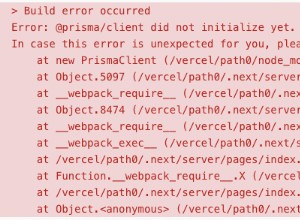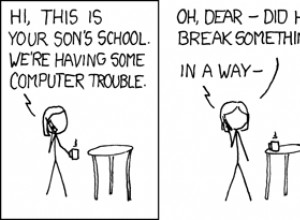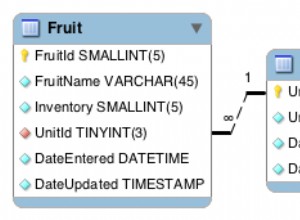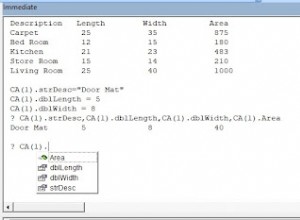Die Fortsetzung unserer Reihe von Tipps – Tricks und Richtlinien mit Microsoft Access enthält einige zusätzliche Elemente für diesen Monat. Die laufenden Artikel werden sich weiterhin auf die Tabellen innerhalb einer Access-Datenbank konzentrieren.
Tabellen für Dropdown-Listen verwenden?
Die Tabellen innerhalb einer Access-Datenbank werden verwendet, um alle Datenbankinformationen zu speichern. Dies ist der grundlegende Zweck für alle Daten in der Datenbank. Aber welche anderen Gründe gäbe es, andere Komponenten der Datenbank zu speichern?
In den meisten Datenbanken gibt es Auswahlmöglichkeiten für Dropdown-Listen in Formularen. Beispielsweise speichert eine Kundentabelle ein Feld wie einen Bundesstaat in den Vereinigten Staaten. Ein weiteres Beispiel wäre ein bestimmtes Produkt, das ein Unternehmen verkauft oder herstellt, oder ein anderes Beispiel wäre ein Tisch zum Lagern von Mitarbeitern usw. Es gibt eine Option in einer Form namens Werteliste, aber um die Auswahlmöglichkeiten besser zu verwalten, eine separate Tabelle sollte verwendet werden, um die spezifischen Elemente zu speichern, die in der Liste enthalten sind.
Um sicherzustellen, dass jeder Datensatz den richtigen Wert hat, ist die Tabelle der Optionen sollte die primäre Quelle des Wertes sein. Sie möchten nicht, dass der Endbenutzer Werte im Handumdrehen "erfindet", da dies dazu führen könnte, dass aus welchen Gründen auch immer inkonsistente Werte eingegeben werden.
Die unten angegebene Mitarbeitertabelle kann das folgende Design haben.
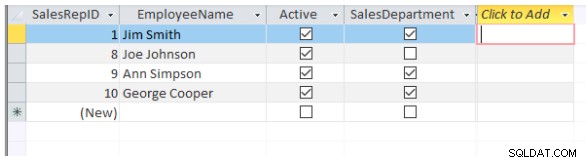
Wie bereits erwähnt, ist es sinnvoll, den Status jedes Mitarbeiters auf „Aktiv“ zu setzen, da dies die Mitarbeiter sind, die in die Dropdown-Liste aufgenommen werden. Indem Sie sie nicht löschen, sind sie weiterhin für die zukünftige Verwendung verfügbar.
Tipp – Es kann hilfreich sein, die eigentliche Dropdown-Listentabelle richtig zu benennen. Wenn Sie beispielsweise alle Tabellen für Dropdown-Listen benennen, die mit „TblDrp……“ beginnen, werden sie alle zusammen im Datenbankfenster gespeichert, wie in der folgenden Abbildung dargestellt:

Validierung von Daten bei der Eingabe von Daten in die Datenbank auf Tabellenebene
Zusammen mit Dropdown-Tabellen, die genaue Daten in Tabellen erzwingen, ist eine andere Methode innerhalb der Tabelle selbst das Festlegen einer Validierungsregel. Dies geschieht im Design der Tabelle innerhalb der Feldeigenschaften selbst.
Um beispielsweise sicherzustellen, dass ein genaues Versanddatum in der Zukunft eingegeben wird, können Sie eine Validierungsregel verwenden, um dies zu steuern, indem Sie Folgendes tun.
Validierungsregel:[ShippedDate]>=Date()
Validierungstext:Das Versanddatum muss das aktuelle Datum oder ein Datum in der Zukunft sein.
Siehe Abbildung unten
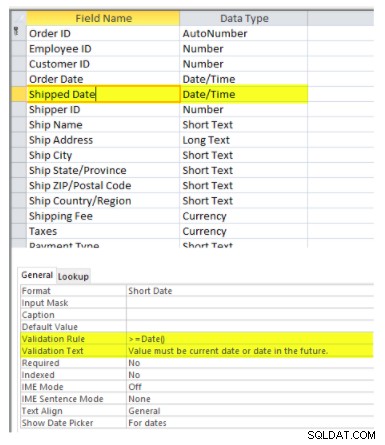
Wenn die Validierungsregel „gebrochen“ ist, dann erscheint die folgende Meldung. Siehe Abbildung unten.
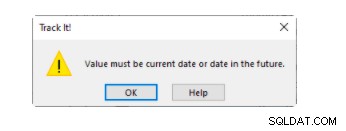
Dies sind nur einige Tipps zur Zeitersparnis bei der Verwendung von Access-Tabellen. Wenn Sie Probleme mit den ersten Schritten mit Microsoft Access haben, wenden Sie sich noch heute an Arkware, wenn Sie Datenbankanforderungen haben.